在使用iPhone7的过程中,某些时候我们可能需要进行系统恢复或刷机,而DFU(Device Firmware Update)模式成为了实现这一目的的重要步骤。尽管进入DFU模式的操作并不复杂,但不少用户在尝试的过程中却屡屡碰壁,导致走了许多弯路。今天,小编将为大家详细分享iPhone7进入DFU刷机模式的步骤,确保你轻松上手,顺利完成刷机。我们就一步一步来看看具体的操作方法。
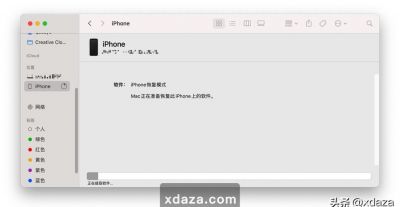
准备工作
在进入DFU模式之前,请确保你已经做好以下准备:
1. 更新iTunes:确保你电脑上的iTunes已更新到最新版本,以防止因软件版本过低而导致的连接问题。
2. 数据线:使用原装或兼容性较好的数据线,将iPhone7与电脑连接。
3. 备份数据:刷机过程中很可能会丢失数据,因此请提前备份好重要的信息。
进入DFU模式的步骤
进入DFU模式的过程主要分为几个简单的步骤:
连接设备
1. 在你的PC上打开iTunes,并用数据线将iPhone7连接到电脑。
关闭iPhone
2. 将iPhone7完全关机。可以长按侧边的电源键,然后通过滑动关闭设备。
进入DFU模式
3. 现在,开始进入DFU模式。长按电源键(右侧按钮)和音量减键(左侧按钮)保持不放,直到屏幕上出现苹果LOGO。但要注意,此时并不松开键位。
4. 继续按住这两个按键,直到LOGO消失,然后松开电源键,但继续按住音量减键。你需要保持音量减键不放,直到电脑发出“叮咚”的提示音,表示已经成功进入DFU模式。
iTunes识别设备
5. 进入DFU模式后,iTunes会弹出一个提示,显示它已连接到一台未识别的iPhone。在此时,你只需点击确认,就可以选择提前下载好的固件进行刷机。
刷机准备
在这一步,你可能会遇到一些关于连接的提示,尤其是在Windows系统上。这里有几个小贴士可以帮助你提升效率:
1. 驱动程序安装:在刷机过程中,计算机上可能会显示不同的驱动安装提示。你可以选择不理会,让它自动完成,但如果觉得太慢,也可以手动干预。注意,很多时候Windows系统会通过“Windows Update”来安装驱动,这个过程通常较慢,可以通过系统托盘关闭相关链接,使其从iTunes自带的驱动程序中安装,速度会快得多。
2. 固件选择:在iTunes中,按住Shift键的同时点击“恢复iPhone”,接着选择你之前下载的固件文件,然后等待iTunes完成刷机操作。
注意事项
1. 耐心等待:刷机过程可能会需要一些时间,请确保设备在连接状态下保持充电,避免意外断电。
2. 数据丢失:刷机会清除设备上的所有数据,因此请务必在操作之前做好备份。
3. 谨慎操作:进入DFU模式是比较深层的操作,一旦不小心操作不当,可能会导致iPhone无法正常启动,因此在执行每一步时,请务必仔细确认。
以上就是iPhone7进入DFU刷机模式的完整教程。虽然步骤看似简单,但在操作过程中仍需保持耐心和细心。掌握了这些技巧,你便可以轻松应对各种因系统问题导致的恢复需求。不妨自己动手试试,相信你会成功进入DFU模式并顺利刷机!后续如果遇到任何问题,欢迎随时与我们交流,共同探讨解决方案。祝你的iPhone7能够顺畅运行,陪伴你度过每一个美好的日子!